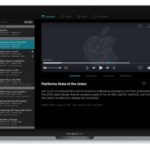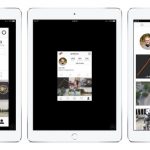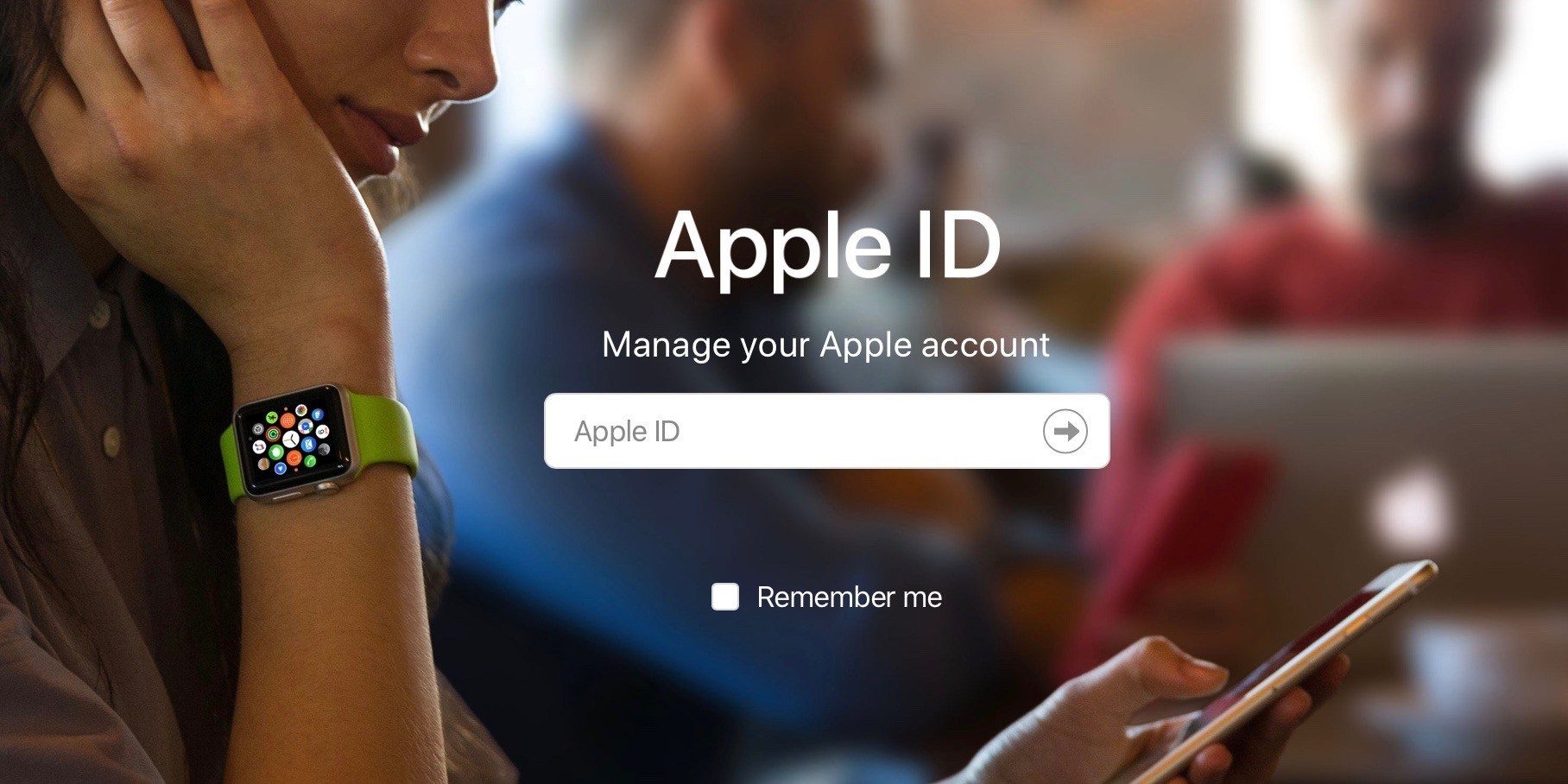
Apple IDのパスワードを忘れてしまった場合や更新したい場合、Apple IDのパスワードをリセットまたは変更する方法がいくつかあります。今回はiPhoneとiPadでApple IDのパスワードを変更する方法とWebで変更する方法をご紹介します。
Apple IDのパスワードを変更する方法
iPhoneかiPadでApple IDのパスワードを変更する場合
- 「設定」を開き、上の「アカウント名」をタップします
- 「パスワードとセキュリティ」をタップします
- 上にある「パスワードの変更」を選択します。
- 既存のパスコードを入力し、新しいパスワードを入力、もう一度新しいパスワードを入力します
- 「変更」をタップします
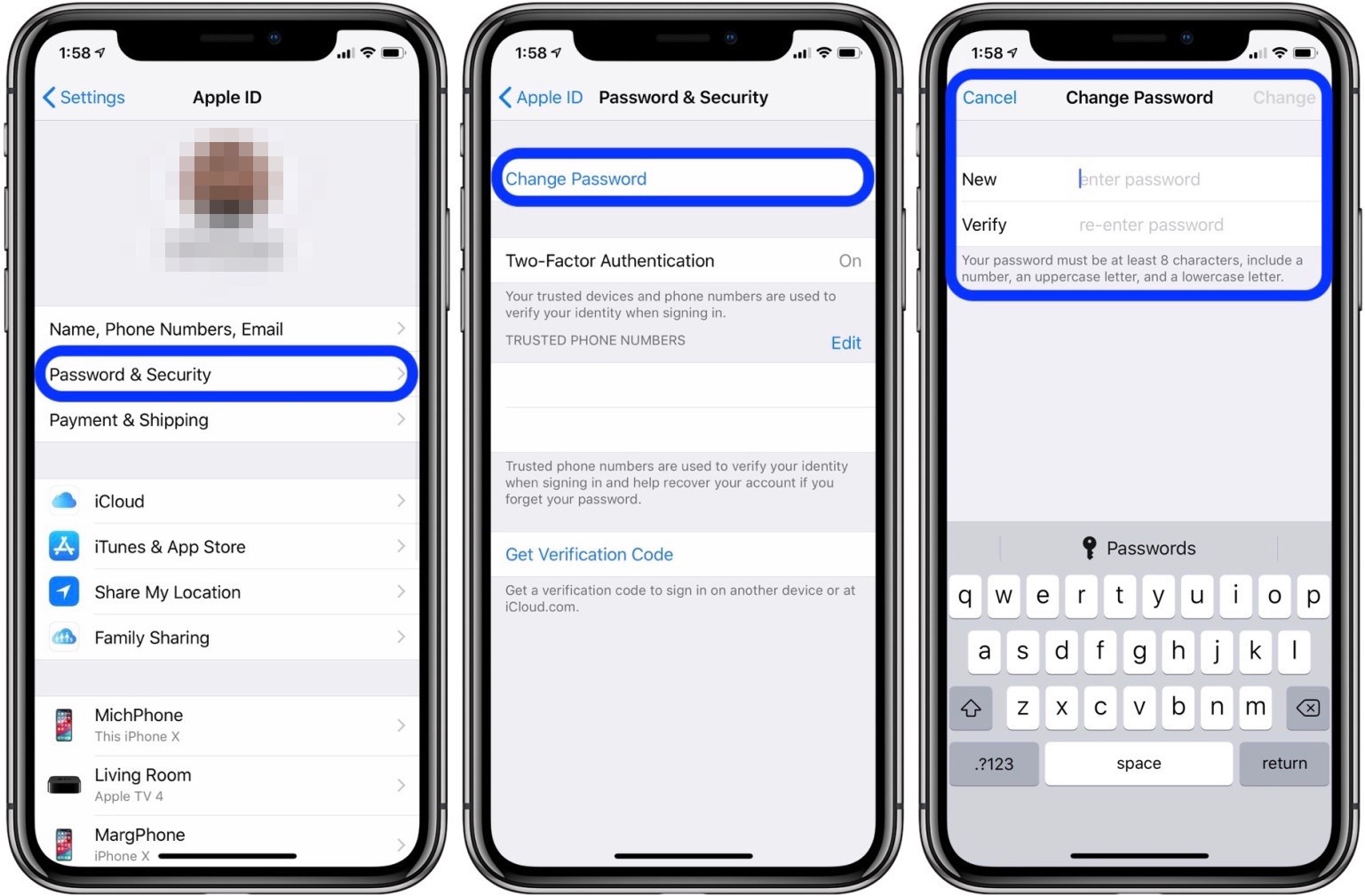
WebサイトでApple IDのパスワードを変更する方法
- Apple IDにサインインしてください
- 「セキュリティ」 セクションの「パスワードの変更」をクリックします
- 既存のパスコードを入力し、新しいパスワードを入力、もう一度新しいパスワードを入力します
- 「パスワードの変更」をクリックします。
Apple IDのパスワードを忘れてしまった場合に変更する方法
Apple IDのパスワードを忘れてしまった場合はWebサイトから変更します。
- こちらのAppleサイトへアクセスします
- 画面の指示に従ってアカウントの回復手続きをし、新しいパスワードを設定します